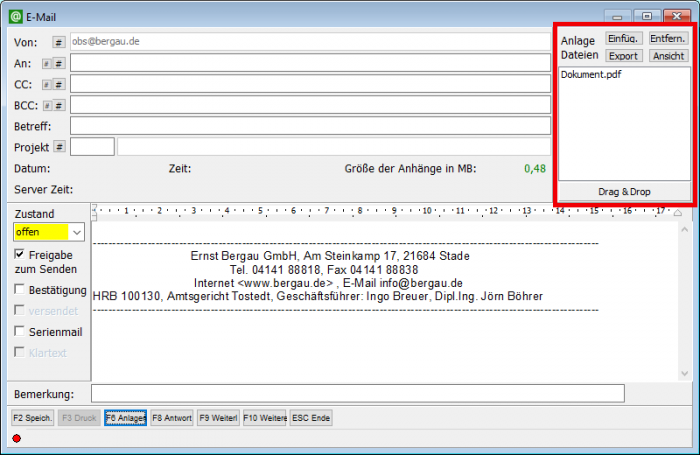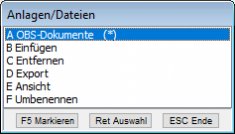OBS/Stammdaten/E-Mail/E-Mail Anhänge: Unterschied zwischen den Versionen
Böhrer (Diskussion | Beiträge) K (hat „FRMEMAILANHANG“ nach „OBS/Weitere Stammdaten/E-Mail Anhänge“ verschoben) |
|||
| (5 dazwischenliegende Versionen von 2 Benutzern werden nicht angezeigt) | |||
| Zeile 1: | Zeile 1: | ||
{{Vorlage:Stammdaten}} | {{Vorlage:Stammdaten}} | ||
=Anhänge hinzufügen= | |||
Anhänge können durch {{Key|F6 Anlagen}} > B Einfügen oder per Drag & Drop in den Markierten Bereich, hinzugefügt werden. <br/> | |||
<br/> | |||
[[Image:E-Mail Anhänge hinzufügen.png|700px|Drag & Drop]] | |||
[[Image:E-Mail Anlagen-Dateien.png|235px|Anlagen/Dateien]] | |||
=Anhänge entnehmen= | |||
Um Dateien aus dem Anhang zu entnehmen, muss eine Datei selektiert sein. <br/> | |||
Durch {{Key|F6 Anlagen}} > D Export oder im Drag & Drop Bereich mit {{Key|Export}} wird ein Fenster geöffnet. Hier muss ausgewählt werden, wo die Datei gespeichert werden soll. <br/> | |||
=Datei aus dem Anhang entfernen= | |||
Um Dateien aus dem Anhang zu entfernen, muss eine Datei selektiert sein. <br/> | |||
Durch {{Key|F6 Anlagen}} > C Entfernen oder im Drag & Drop Bereich mit {{Key|Entfern}} wird die Datei entfernt.<br/> | |||
=Datei im Anhang einsehen= | |||
Um Dateien im Anhang einzusehen, muss eine Datei selektiert sein. <br/> | |||
Durch {{Key|F6 Anlagen}} > E Ansicht oder im Drag & Drop Bereich mit {{Key|Ansicht}} wird die Datei eingesehen. <br/> | |||
=Datei im Anhang umbenennen= | |||
Eine Datei kann im Anhang umbenannt werden indem die Datei selektiert wird und unter {{Key|F6 Anlagen}} > F Umbenennen auswählt oder mit einem Rechtsklick das Kontextmenü aufruft.<br/> | |||
Ein neues Fester öffnet sich in dem die Datei umbenennt werden kann. | |||
=Importieren von vCard-Dateien (.VCF)= | |||
vCard-Dateien sind virtuelle Visitenkarten welche Kontaktinformationen einer oder mehreren Personen beinhalten. <br/> | |||
Mit selektieren der Datei im Anhang und aufrufen des Kontextmenüs wird Ihnen die Möglichkeit gegeben die Informationen aus der Datei in OBS zu importieren. Bei dem Import werden die Kontaktinformationen als Ansprechpartner einer Person gespeichert.<br/> | |||
Sollten Sie die Informationen aus der vCard-Datei importieren, wird Ihnen ein Fenster geöffnet, in denen die Kontaktinformationen aufgelistet werden. In diesem Fenster kann überprüft werden ob die Kontaktinformationen richtig sind und können bei bedarf geändert werden.<br/> | |||
=Importieren von iCalendar-Dateien (.ICS)= | |||
In iCalender-Dateien können sich Termine, Aufgaben, Journals und oder Free-Busy-Zeiten befinden. Zur Zeit werden nur Termine von iCalender-Dateien importiert. <br/> | |||
Mit selektieren der Datei im Anhang und aufrufen des Kontextmenüs wird Ihnen die Möglichkeit gegeben die Informationen aus der Datei in OBS zu importieren. <br/> | |||
Sollten Sie die Informationen aus der iCalender-Datei importieren, wird Ihnen ein Fenster geöffnet, in denen die Informationen zu dem Termin aufgelistet werden. In diesem Fenster können Sie die Informationen zu dem Termin einsehen und evtl. Änderungen vornehmen. <br/> | |||
Aktuelle Version vom 17. Juni 2021, 06:55 Uhr
- Artikel
- Beispiel: Anlegen eines Artikels
- Anleitung für den Etikettendruck
- Brutto und Nettopreise in OBS
- Artikel Preispflege
- Tasten und Schaltflächen
- Weitere Funktionen Schaltfläche
- Eingabemaske
- Tasten und Schaltflächen
- Eingabemaske
- A Shop-Stammdaten
- C Personen übertragen
- D Kataloge verwalten
- E Kategorien verwalten
- F Preislisten-Update
- G Bestellungen abholen
- H Verfügbarkeit übertragen
- I Merkliste übertragen
- V Varianten übertragen
- W Artikelvarianten übertragen
- X Protokoll
- Y leere Passworte füllen
- Z Update-Informationen zurücksetzen
- A Shop-Stammdaten
- B Datenbankzugang
- C Personen übertragen
- D Preise aktualisieren
- E eigene Artikel übertragen
- F Preislisten verwalten
- G Warengruppen verwalten
- H Bestellvorlagen übertragen
- Y leere Passworte füllen
- Z FTP-Protokoll
- A Shop-Stammdaten
- B Datenbankzugang
- C Personen übertragen
- D Preise aktualisieren
- E eigene Artikel übertragen
- F Preislisten verwalten
- G Warengruppen verwalten
- H Bestellvorlagen übertragen
- I Kundengruppen
- K Zugang für Bildübertragung
- Y leere Passworte füllen
- Z FTP-Protokoll
- Tasten und Schaltflächen
- Eingabemaske
- Registerkarte: 1 Vertrag
- Registerkarte: 2 Druckabrechnung
- Registerkarte: 3 Text Pauschale
- Registerkarte: 4 Text Druckabrechnung
- Registerkarte: 5 Text Zählerstandabfrage
- Registerkarte: 6 Zusatzkosten
- Weitere
- Tasten und Schaltflächen
- F10 Weitere Funktionen
- Eingabemaske
- Mail-Regeln
- Liste
- Eingabemaske
- Marketing
- Aufgaben-Gruppen
- Wiederkehrende Aufgaben
- Geteilte Aufgaben
- Termine
- Termine
- neuen Termin erstellen/Termin bearbeiten
- neuen Langzeittermin erstellen/Langzeittermin bearbeiten
- Geburtstag
- Geteilte Termine
- Technikersteuerung
- Tasten und Schaltflächen
- F10 Weitere Funktionen
Anhänge hinzufügen
Anhänge können durch F6 Anlagen > B Einfügen oder per Drag & Drop in den Markierten Bereich, hinzugefügt werden.
Anhänge entnehmen
Um Dateien aus dem Anhang zu entnehmen, muss eine Datei selektiert sein.
Durch F6 Anlagen > D Export oder im Drag & Drop Bereich mit Export wird ein Fenster geöffnet. Hier muss ausgewählt werden, wo die Datei gespeichert werden soll.
Datei aus dem Anhang entfernen
Um Dateien aus dem Anhang zu entfernen, muss eine Datei selektiert sein.
Durch F6 Anlagen > C Entfernen oder im Drag & Drop Bereich mit Entfern wird die Datei entfernt.
Datei im Anhang einsehen
Um Dateien im Anhang einzusehen, muss eine Datei selektiert sein.
Durch F6 Anlagen > E Ansicht oder im Drag & Drop Bereich mit Ansicht wird die Datei eingesehen.
Datei im Anhang umbenennen
Eine Datei kann im Anhang umbenannt werden indem die Datei selektiert wird und unter F6 Anlagen > F Umbenennen auswählt oder mit einem Rechtsklick das Kontextmenü aufruft.
Ein neues Fester öffnet sich in dem die Datei umbenennt werden kann.
Importieren von vCard-Dateien (.VCF)
vCard-Dateien sind virtuelle Visitenkarten welche Kontaktinformationen einer oder mehreren Personen beinhalten.
Mit selektieren der Datei im Anhang und aufrufen des Kontextmenüs wird Ihnen die Möglichkeit gegeben die Informationen aus der Datei in OBS zu importieren. Bei dem Import werden die Kontaktinformationen als Ansprechpartner einer Person gespeichert.
Sollten Sie die Informationen aus der vCard-Datei importieren, wird Ihnen ein Fenster geöffnet, in denen die Kontaktinformationen aufgelistet werden. In diesem Fenster kann überprüft werden ob die Kontaktinformationen richtig sind und können bei bedarf geändert werden.
Importieren von iCalendar-Dateien (.ICS)
In iCalender-Dateien können sich Termine, Aufgaben, Journals und oder Free-Busy-Zeiten befinden. Zur Zeit werden nur Termine von iCalender-Dateien importiert.
Mit selektieren der Datei im Anhang und aufrufen des Kontextmenüs wird Ihnen die Möglichkeit gegeben die Informationen aus der Datei in OBS zu importieren.
Sollten Sie die Informationen aus der iCalender-Datei importieren, wird Ihnen ein Fenster geöffnet, in denen die Informationen zu dem Termin aufgelistet werden. In diesem Fenster können Sie die Informationen zu dem Termin einsehen und evtl. Änderungen vornehmen.